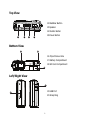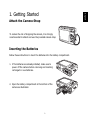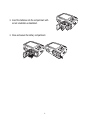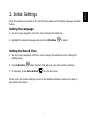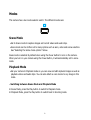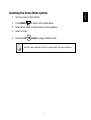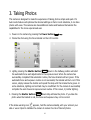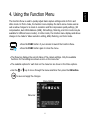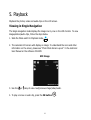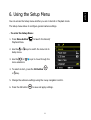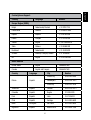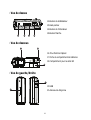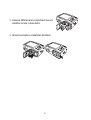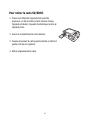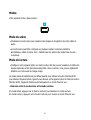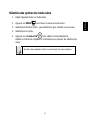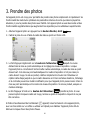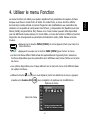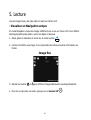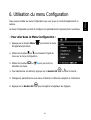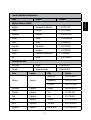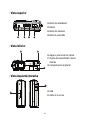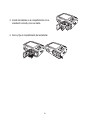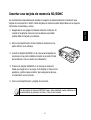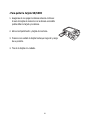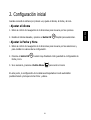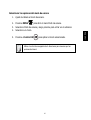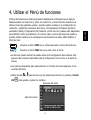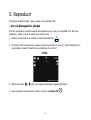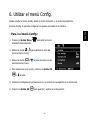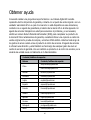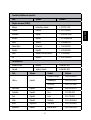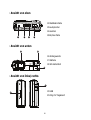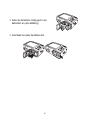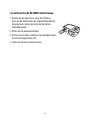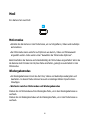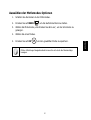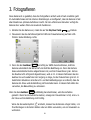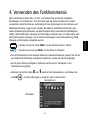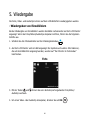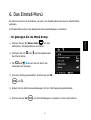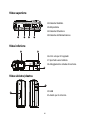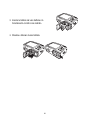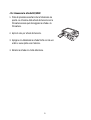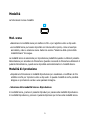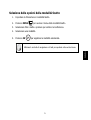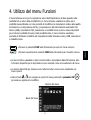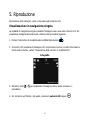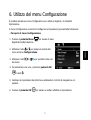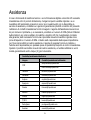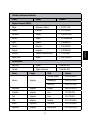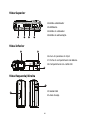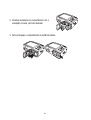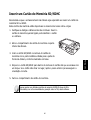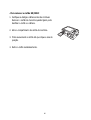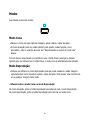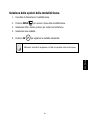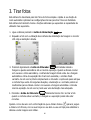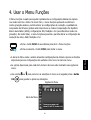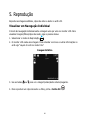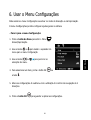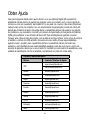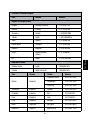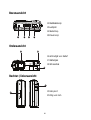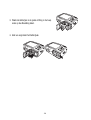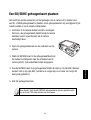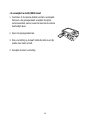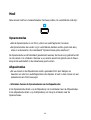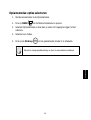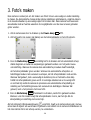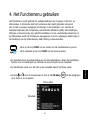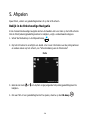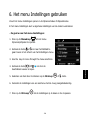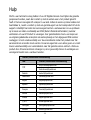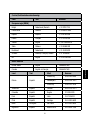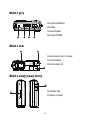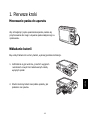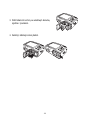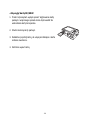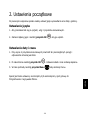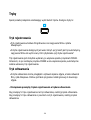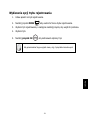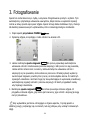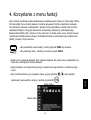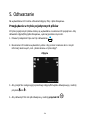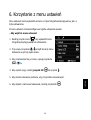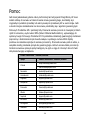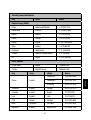Mode d'Emploi c200 Digital Camera Handleiding
- Categorie
- Actie sportcamera's
- Type
- Handleiding
Pagina wordt geladen...
Pagina wordt geladen...
Pagina wordt geladen...
Pagina wordt geladen...
Pagina wordt geladen...
Pagina wordt geladen...
Pagina wordt geladen...
Pagina wordt geladen...
Pagina wordt geladen...
Pagina wordt geladen...
Pagina wordt geladen...
Pagina wordt geladen...
Pagina wordt geladen...
Pagina wordt geladen...
Pagina wordt geladen...
Pagina wordt geladen...
Pagina wordt geladen...
Pagina wordt geladen...
Pagina wordt geladen...
Pagina wordt geladen...
Pagina wordt geladen...
Pagina wordt geladen...
Pagina wordt geladen...
Pagina wordt geladen...
Pagina wordt geladen...
Pagina wordt geladen...
Pagina wordt geladen...
Pagina wordt geladen...
Pagina wordt geladen...
Pagina wordt geladen...
Pagina wordt geladen...
Pagina wordt geladen...
Pagina wordt geladen...
Pagina wordt geladen...
Pagina wordt geladen...
Pagina wordt geladen...
Pagina wordt geladen...
Pagina wordt geladen...
Pagina wordt geladen...
Pagina wordt geladen...
Pagina wordt geladen...
Pagina wordt geladen...
Pagina wordt geladen...
Pagina wordt geladen...
Pagina wordt geladen...
Pagina wordt geladen...
Pagina wordt geladen...
Pagina wordt geladen...
Pagina wordt geladen...
Pagina wordt geladen...
Pagina wordt geladen...
Pagina wordt geladen...
Pagina wordt geladen...
Pagina wordt geladen...
Pagina wordt geladen...
Pagina wordt geladen...
Pagina wordt geladen...
Pagina wordt geladen...
Pagina wordt geladen...
Pagina wordt geladen...
Pagina wordt geladen...
Pagina wordt geladen...
Pagina wordt geladen...
Pagina wordt geladen...
Pagina wordt geladen...
Pagina wordt geladen...
Pagina wordt geladen...
Pagina wordt geladen...
Pagina wordt geladen...
Pagina wordt geladen...
Pagina wordt geladen...
Pagina wordt geladen...
Pagina wordt geladen...
Pagina wordt geladen...
Pagina wordt geladen...
Pagina wordt geladen...
Pagina wordt geladen...
Pagina wordt geladen...
Pagina wordt geladen...
Pagina wordt geladen...
Pagina wordt geladen...
Pagina wordt geladen...
Pagina wordt geladen...
Pagina wordt geladen...
Pagina wordt geladen...
Pagina wordt geladen...
Pagina wordt geladen...
Pagina wordt geladen...
Pagina wordt geladen...
Pagina wordt geladen...
Pagina wordt geladen...
Pagina wordt geladen...
Pagina wordt geladen...
Pagina wordt geladen...
Pagina wordt geladen...
Pagina wordt geladen...
Pagina wordt geladen...

96
Lees voor meer details over de werking van de camera en foutopsoring de
Gebruikershandleiding die zich bevindt op de cd-rom die bij uw camera geleverd wordt,
of ga naar http://www.hp.com/support en download daar de pagina voor de
cameraondersteuning.Tour of Your HP Camera

97
Italiano Português
Nederlands
English English EnglishEnglish Français DeutschEspañol
Overzicht van de camera
Vooraanzicht
12
3
4
Flitser1.
Zelfontspanner-LED/AF-hulplamp2.
Lens3.
Microfoon4.
Achteraanzicht
11
10
5
9
8
7
6
LCD-scherm5.
Zoomknoppen6.
LED-indicator7.
Menuknop8.
Functie-/Verwijderknop9.
OK-knop/4-weg-navigatiebesturing10.
Afspeelknop11.

98
Bovenaanzicht
15 12 1413
Stabilisatieknop12.
Luidsprkr13.
Sluiterknop14.
Power-knop15.
Onderaanzicht
1617
18
Schroefgat voor statief16.
Batterijvak17.
SD-kaartvak18.
Rechter-/linkeraanzicht
19
20
Usb-poort19.
Ring voor riem20.

99
Italiano Português
Nederlands
English English EnglishEnglish Français DeutschEspañol
1. Aan de slag
De camerariem bevestigen
Om het risico van laten vallen van de camera te reduceren,
wordt ten zeerste aanbevolen om de meegeleverde
camerariem te bevestigen en te gebruiken.
.
De batterijen plaatsen
Volg deze instructies om de batterijen in het batterijcompartiment te plaatsen.
Wanneer er al batterijen geplaatst zijn, zorg er 1.
dan voor dat de camera uitgeschakeld is voordat
u batterijen verwijdert en opgeladen of nieuwe
batterijen plaatst.
Open het batterijvak aan de onderzijde van de 2.
camera, zoals op de afbeelding staat.

100
Plaats de batterijen in de juiste richting in het vak, 3.
zoals op de afbeelding staat.
Sluit en vergrendel het batterijvak.4.

101
Italiano Português
Nederlands
English English EnglishEnglish Français DeutschEspañol
Een SD/SDHC-geheugenkaart plaatsen
Het wordt ten zeerste aanbevolen om het geheugen van de camera uit te breiden door
een SD- of SDHCgeheugenkaart te plaatsen. Deze geheugenkaarten zijn verkrijgbaar bij de
meeste winkels en op de meeste onlinelocaties.
Controleer of de camera uitstaat voordat u verdergaat. 1.
Wanneer u de geheugenkaart plaatst terwijl de camera
aanstaat, kunnen zowel de kaart als de camera
beschadigd raken.
Open het geheugenkaartvak aan de onderkant van de 2.
camera.
Plaats de SD/SDHC-kaart in de geheugenkaartsleuf met 3.
de metalen contactpunten naar de achterkant van de
camera gericht, zoals onderstaand staat aangegeven.
Duw de SD/SDHC-kaart in de geheugensleuf totdat de kaart op z’n plek klikt. Wanneer 4.
de kaart niet op zijn plek klikt, herhaalt u de vorige stap om er zeker van te zijn dat
deze goed geplaatst is.
Sluit het geheugenkaartvak.5.
Alleen klasse 6 (High Speed) SD/SDHC-geheugenkaarten kunnen gebruikt worden
voor de functie 720p video-opname van deze camera.

102
- Zo verwijdert u de SD/SDHC-kaart
Controleer of de camera uitstaat voordat u verdergaat. 1.
Wanneer u de geheugenkaart verwijdert terwijl de
camera aanstaat, kunnen zowel de kaart als de camera
beschadigd raken.
Open het geheugenkaartvak.2.
Druk voorzichtig op de kaart totdat die klikt en uit zijn 3.
positie naar buiten schuift.
Verwijder de kaart voorzichtig.4.

103
Italiano Português
Nederlands
English English EnglishEnglish Français DeutschEspañol
2. Begininstellingen
Wanneer de camera voor de eerste keer wordt ingeschakeld, dient u de taal voor de display
en de datum en de tijd in te stellen.
De taal instellen
Gebruik de 4-wegnavigatiebesturing om door de selecties te bladeren.1.
Markeer de gewenste taal en druk op de 2. OK-knop
om een selectie te maken.
Datum en tijd instellen
Gebruik de 4-wegnavigatie om door de selecties te bladeren en de instellingswaarden 1.
te wijzigen.
Druk op de2. OK-knop
als u klaar bent. Daarmee zullen de instellingen van datum
en tijd worden opgeslagen.
Indien nodig drukt u nog eens op de 3. Menuknop
om het menu te sluiten.
Op dat moment worden de camera-instellingen in de automatische standaardmodus gezet
en is de camera gereed om foto’s en video’s te maken.

104
Modi
Deze camera heeft een modusschakelaar met twee posities. De verschillende modi zijn:
Opnamemodus
Stel de Opnamemodus in om foto’s, video’s en audiofragmenten te maken.•
De Opnamemodus kan verder nog in verschillende standen worden gezet zoals auto, •
video en scèneselectie. Zie onderstaand “Opnamemodus-opties selecteren”.
De Opnamemodus wordt standaard geselecteerd wanneer de Power-knop gebruikt wordt
om de camera in te schakelen. Wanneer u uw camera aanzet met gebruik van de Power-
knop zal die automatisch in de scènemodus gezet worden.
Afspeelmodus
Zet uw camera in de Afspeelmodus zodat u gemaakte foto’s kunt bekijken en •
bewerken en video’s en audiofragmenten kunt afspelen. U kunt in deze modus ook een
spraakmemo aan foto’s toevoegen.
- Schakelen tussen de Opnamemodus en de afspeelmodus
In de Opnamemodus drukt u op de Afspeelknop om te schakelen naar de Afspeelmodus.
In de afspeelmodus drukt u op de Afspeelknop om terug te schakelen naar de
Opnamemodus.

105
Italiano Português
Nederlands
English English EnglishEnglish Français DeutschEspañol
Opnamemodus-opties selecteren
Stel de cameramodus in de Opnamemodus.1.
Druk op 2. MENU
om het Scènemodusmenu te openen.
Selecteer Opnamemodus en druk dan op enter om toegang te krijgen tot het 3.
submenu.
Selecteer een modus.4.
Druk op de 5. OK-knop
om de geselecteerde modus in te schakelen.
Gebruik de 4-wegnavigatiebesturing om door de menuselecties te bladeren.

106
3. Foto’s maken
Deze camera is ontworpen om het maken van foto’s tot een eenvoudige en snelle handeling
te maken. De Automatische modus zal de interne instellingen optimaliseren, zodat de camera
in de meeste situaties op eenvoudige wijze foto’s maken kan. Deze camera heeft eveneens
aanvullende modi en functies waardoor de mogelijkheden voor de meer ervaren gebruiker
groter worden.
Zet de camera aan door te drukken op de 1. Power-knop
.
Zet het beeld in de zoeker met behulp van het scherpstelkader op het LCD-scherm.2.
Door de 3. Sluiterknop voorzichtig half in te drukken zal het automatisch scherp
stellen beginnen en zullen de aanpassingen gemaakt worden voor het juiste niveau
van belichting. Wanneer de camera deze automatische procedure heeft beëindigd,
zal het scherpstelkader groen worden. Wanneer de automatische scherpstel- en
belichtingsprocedure niet succesvol is verlopen, zal het scherpstelkader rood worden.
Wanneer dat gebeurt, laat u eenvoudig de sluiterknop los en herhaalt u deze stap
totdat het scherpstelkader groen wordt. In sommige situaties kan er te weinig licht
en contrast zijn zodat de camera de procedure van automatische scherpstelling en
instelling van het belichtingsniveau niet succesvol kan beëindigen. Wanneer dat
gebeurt, kunt u het proberen met meer licht.
Door de 4. Sluiterknop
helemaal in te drukken, zal de foto gemaakt worden.
Wanneer u de foto maakt terwijl het scherpstelkader rood is, kan het zijn dat de
scherpstelling en belichting niet correct zijn.
Als het pictogram trillingswaarschuwing verschijnt, houdt u de camera stevig vast, met uw
armen aan de zijkant van uw lichaam of gebruikt u een statief om de camera te stabiliseren om
het risico dat de foto’s niet scherp worden, te verminderen.

107
Italiano Português
Nederlands
English English EnglishEnglish Français DeutschEspañol
4. Het Functiemenu gebruiken
Het Functiemenu wordt gebruikt om vastleginstellingen aan te passen in de Foto- en
Videomodus. In Fotomodus laat het Functiemenu de 6 laatst gebruikte scènemodi
zien en laat u eveneens wijzigingen aanbrengen in de instellingen voor resolutie en
bestandscompressie (EV-compensatie, Automatische Witbalans (AWB), ISO-instellingen,
Metingen en Kleurenmodus zijn wellicht beschikbaar voor de verschillende scènemodi). In
de Videomodus wordt het functiemenu weergegeven en kunt u wijzigingen aanbrengen in
de instellingen van de Videoresolutie, AWB, Meting en Kleurenmodus.
Druk op de knop • FUNC van uw camera om het Functiemenu te openen.
Druk nogmaals op de knop • FUNC om het menu te sluiten.
De menubalk toont de actuele status van de camerainstellingen. Alleen de beschikbare •
functies voor de instellingen zijn zichtbaar als een pictogram op de menubalk.
De beschikbare opties voor elk item op de menubalk staan in de Menu-opties.•
Ga met•
of door de menukeuzes en druk op de OK-knop om de wijzigingen
op te slaan en toe te passen.
Menu-opties
Menubalk

108
5. Afspelen
Speel foto’s, video’s en geluidsfragmenten af op het LCD-scherm.
Bekijk in de Enkelvoudige Navigatie
In de modus Enkelvoudige navigatie komen de beelden één voor één op het LCD-scherm.
Om de foto’s/video’s/geluidsfragmenten te bekijken, volgt u onderstaande stappen.
Schuif de Modusknop in de Afspeelmodus 1.
.
Op het LCD-scherm verschijnt een beeld. Voor meer informatie over de pictogrammen 2.
en andere zaken op het scherm, zie “Schermindeling van de fotomodus”
Foto
Gebruik de toets 3. of om de/het vorige/volgende foto/video/geluidsfragment te
bekijken.
Om een film of een geluidsfragment af te spelen, drukt u op de 4. OK-knop .

109
Italiano Português
Nederlands
English English EnglishEnglish Français DeutschEspañol
6. Het menu Instellingen gebruiken
U kunt het menu Instellingen openen in de Opnamemodus of Afspeelmodus.
In het menu Instellingen kunt u algemene instellingen van de camera veranderen.
- Zo gaat u naar het menu Instellingen:
Druk op de 1. Menuknop
om het menu
Opnemen/afspelen te openen.
Gebruik de toets 2. of om naar het tabblad te
gaan boven in het scherm van het Instellingen menu.
Use the keys to move through the menu selections.3.
Gebruik de toets 4.
of om door de
beschikbare keuzes te lopen.
Selecteer een item door te drukken op de 5. OK-knop of -toets.
Verander de instellingen van een submenu met de 4-weg navigatiebesturing.6.
Druk op de 7. OK-knop
om de instellingen op te slaan en toe te passen.

110
Hulp
Mocht u een technische vraag hebben of uw HP Digitale Camera moet tijdens de garantie
gerepareerd worden, neem dan contact op met de winkel waar u het product gekocht
heeft of met een bevoegde HP verkoper in uw land. Indien de service op deze locaties niet
beschikbaar is, neemt u contact op met een garantie-agent van het merkproduct HP uit de
support contactlijst hieronder. Een service-agent zal met u samenwerken om uw probleem
op te lossen en indien noodzakelijk een RMA (Return Material Authorization) nummer
verstrekken om uw HP Product te vervangen. Voor garantieclaims moet u een kopie van
uw originele gedateerde verkoopbon als aankoopbewijs en het uitgegeven RMA nummer
overleggen. U bent verantwoordelijk voor de verzendkosten indien het product naar het
servicecentrum verzonden moet worden. De service-agent zal u een adres geven en u bent
tevens verantwoordelijk voor verzendkosten naar het garantie serivce-centrum. Zodra uw
product door dit servicecentrum ontvangen is, zal er gewoonlijk binnen 5 werkdagen een
vervangend toestel naar u verstuurd worden.
Contact/telefonische ondersteuning:
Taal Contact/telefonische ondersteuning:
ᳫ㑅
Deutsch [email protected]
Nederlands [email protected]
English [email protected]
Español [email protected]
Français [email protected]
Italiano [email protected]
㒣㗪奜
뼑霢꽩
Português [email protected]
Svenska [email protected]

111
Italiano Português
Nederlands
English English EnglishEnglish Français DeutschEspañol
Contact/telefonische ondersteuning:
Land Taal Nummer
Europese regio(EMEA)
België Nederlands/ Deutsch + 32 2700 1724
Deutschland Deutsch + 49 6950073896
España Español + 34 914533458
France Français + 33 171230454
Ireland English + 353 1850882016
Italia Italiano + 39 269682189
Nederland Nederlands + 31 202015093
Schweiz Deutsch/ Français/ Italiano + 41 18009686
UK English + 44 2073652400
North America
United States English 1.866.694.7633
Canada English en Français 1.866.694.7633
Land Taal Stad Nummer
México Español
Mexico City 52.55.1204.8185
Guadalajara 52.33.1031.3872
Monterrey 52.81.1107.2639
Venezuela Español Caracas 58.212.335.4574
Colombia Español Bogota 57.1.508.2325
Perú Español Lima 51.1.705.6232
Chile Español Santiago 55.11.5504.6633
Brasil Português Sao Paolo 55.11.5504.6633
Argentina Español Buenos Aires 54.11.6091.2399
Pagina wordt geladen...
Pagina wordt geladen...
Pagina wordt geladen...
Pagina wordt geladen...
Pagina wordt geladen...
Pagina wordt geladen...
Pagina wordt geladen...
Pagina wordt geladen...
Pagina wordt geladen...
Pagina wordt geladen...
Pagina wordt geladen...
Pagina wordt geladen...
Pagina wordt geladen...
Pagina wordt geladen...
Pagina wordt geladen...
Pagina wordt geladen...
Pagina wordt geladen...
Pagina wordt geladen...
Documenttranscriptie
Lees voor meer details over de werking van de camera en foutopsoring de Gebruikershandleiding die zich bevindt op de cd-rom die bij uw camera geleverd wordt, of ga naar http://www.hp.com/support en download daar de pagina voor de cameraondersteuning.Tour of Your HP Camera 96 2 1 1. Flitser 2. Zelfontspanner-LED/AF-hulplamp 3. Lens 3 4. Microfoon 4 5. LCD-scherm 6 6. Zoomknoppen 7. LED-indicator 11 7 5 8. Menuknop 10 9. Functie-/Verwijderknop 9 10. OK-knop/4-weg-navigatiebesturing 8 11. Afspeelknop Italiano Português Nederlands English Achteraanzicht Français Español Deutsch Vooraanzicht English Overzicht van de camera English English 97 Bovenaanzicht 12. Stabilisatieknop 13. Luidsprkr 14. Sluiterknop 13 15 12 15. Power-knop 14 Onderaanzicht 17 16 16. Schroefgat voor statief 17. Batterijvak 18. SD-kaartvak 18 Rechter-/linkeraanzicht 19 19. Usb-poort 20 20. Ring voor riem 98 English 1. Aan de slag Om het risico van laten vallen van de camera te reduceren, wordt ten zeerste aanbevolen om de meegeleverde camerariem te bevestigen en te gebruiken. . De batterijen plaatsen 1. Wanneer er al batterijen geplaatst zijn, zorg er dan voor dat de camera uitgeschakeld is voordat u batterijen verwijdert en opgeladen of nieuwe batterijen plaatst. 2. Open het batterijvak aan de onderzijde van de camera, zoals op de afbeelding staat. Italiano Português Nederlands English Volg deze instructies om de batterijen in het batterijcompartiment te plaatsen. Français Español Deutsch De camerariem bevestigen English English 99 3. Plaats de batterijen in de juiste richting in het vak, zoals op de afbeelding staat. 4. Sluit en vergrendel het batterijvak. 100 1. Controleer of de camera uitstaat voordat u verdergaat. Wanneer u de geheugenkaart plaatst terwijl de camera aanstaat, kunnen zowel de kaart als de camera beschadigd raken. 2. Open het geheugenkaartvak aan de onderkant van de camera. 4. Duw de SD/SDHC-kaart in de geheugensleuf totdat de kaart op z’n plek klikt. Wanneer de kaart niet op zijn plek klikt, herhaalt u de vorige stap om er zeker van te zijn dat deze goed geplaatst is. 5. Sluit het geheugenkaartvak. English Alleen klasse 6 (High Speed) SD/SDHC-geheugenkaarten kunnen gebruikt worden voor de functie 720p video-opname van deze camera. Italiano Português Nederlands English 3. Plaats de SD/SDHC-kaart in de geheugenkaartsleuf met de metalen contactpunten naar de achterkant van de camera gericht, zoals onderstaand staat aangegeven. Français Español Deutsch Het wordt ten zeerste aanbevolen om het geheugen van de camera uit te breiden door een SD- of SDHCgeheugenkaart te plaatsen. Deze geheugenkaarten zijn verkrijgbaar bij de meeste winkels en op de meeste onlinelocaties. English Een SD/SDHC-geheugenkaart plaatsen English 101 - Zo verwijdert u de SD/SDHC-kaart 1. Controleer of de camera uitstaat voordat u verdergaat. Wanneer u de geheugenkaart verwijdert terwijl de camera aanstaat, kunnen zowel de kaart als de camera beschadigd raken. 2. Open het geheugenkaartvak. 3. Druk voorzichtig op de kaart totdat die klikt en uit zijn positie naar buiten schuift. 4. Verwijder de kaart voorzichtig. 102 English 2. Begininstellingen De taal instellen 1. Gebruik de 4-wegnavigatiebesturing om door de selecties te bladeren. 2. Markeer de gewenste taal en druk op de OK-knop om een selectie te maken. Datum en tijd instellen 2. Druk op de OK-knop als u klaar bent. Daarmee zullen de instellingen van datum en tijd worden opgeslagen. 3. Indien nodig drukt u nog eens op de Menuknop om het menu te sluiten. Op dat moment worden de camera-instellingen in de automatische standaardmodus gezet en is de camera gereed om foto’s en video’s te maken. Italiano Português Nederlands English 1. Gebruik de 4-wegnavigatie om door de selecties te bladeren en de instellingswaarden te wijzigen. Français Español Deutsch Wanneer de camera voor de eerste keer wordt ingeschakeld, dient u de taal voor de display en de datum en de tijd in te stellen. English English 103 Modi Deze camera heeft een modusschakelaar met twee posities. De verschillende modi zijn: Opnamemodus • Stel de Opnamemodus in om foto’s, video’s en audiofragmenten te maken. • De Opnamemodus kan verder nog in verschillende standen worden gezet zoals auto, video en scèneselectie. Zie onderstaand “Opnamemodus-opties selecteren”. De Opnamemodus wordt standaard geselecteerd wanneer de Power-knop gebruikt wordt om de camera in te schakelen. Wanneer u uw camera aanzet met gebruik van de Powerknop zal die automatisch in de scènemodus gezet worden. Afspeelmodus • Zet uw camera in de Afspeelmodus zodat u gemaakte foto’s kunt bekijken en bewerken en video’s en audiofragmenten kunt afspelen. U kunt in deze modus ook een spraakmemo aan foto’s toevoegen. - Schakelen tussen de Opnamemodus en de afspeelmodus In de Opnamemodus drukt u op de Afspeelknop om te schakelen naar de Afspeelmodus. In de afspeelmodus drukt u op de Afspeelknop om terug te schakelen naar de Opnamemodus. 104 1. Stel de cameramodus in de Opnamemodus. Druk op MENU Selecteer Opnamemodus en druk dan op enter om toegang te krijgen tot het submenu. 4. Selecteer een modus. 5. Druk op de OK-knop om de geselecteerde modus in te schakelen. Italiano Português Nederlands English Gebruik de 4-wegnavigatiebesturing om door de menuselecties te bladeren. Français Español Deutsch om het Scènemodusmenu te openen. 2. 3. English Opnamemodus-opties selecteren English English 105 3. Foto’s maken Deze camera is ontworpen om het maken van foto’s tot een eenvoudige en snelle handeling te maken. De Automatische modus zal de interne instellingen optimaliseren, zodat de camera in de meeste situaties op eenvoudige wijze foto’s maken kan. Deze camera heeft eveneens aanvullende modi en functies waardoor de mogelijkheden voor de meer ervaren gebruiker groter worden. 1. Zet de camera aan door te drukken op de Power-knop . 2. Zet het beeld in de zoeker met behulp van het scherpstelkader op het LCD-scherm. 3. Door de Sluiterknop voorzichtig half in te drukken zal het automatisch scherp stellen beginnen en zullen de aanpassingen gemaakt worden voor het juiste niveau van belichting. Wanneer de camera deze automatische procedure heeft beëindigd, zal het scherpstelkader groen worden. Wanneer de automatische scherpstel- en belichtingsprocedure niet succesvol is verlopen, zal het scherpstelkader rood worden. Wanneer dat gebeurt, laat u eenvoudig de sluiterknop los en herhaalt u deze stap totdat het scherpstelkader groen wordt. In sommige situaties kan er te weinig licht en contrast zijn zodat de camera de procedure van automatische scherpstelling en instelling van het belichtingsniveau niet succesvol kan beëindigen. Wanneer dat gebeurt, kunt u het proberen met meer licht. helemaal in te drukken, zal de foto gemaakt worden. 4. Door de Sluiterknop Wanneer u de foto maakt terwijl het scherpstelkader rood is, kan het zijn dat de scherpstelling en belichting niet correct zijn. verschijnt, houdt u de camera stevig vast, met uw Als het pictogram trillingswaarschuwing armen aan de zijkant van uw lichaam of gebruikt u een statief om de camera te stabiliseren om het risico dat de foto’s niet scherp worden, te verminderen. 106 English 4. Het Functiemenu gebruiken • Druk op de knop FUNC van uw camera om het Functiemenu te openen. • De menubalk toont de actuele status van de camerainstellingen. Alleen de beschikbare functies voor de instellingen zijn zichtbaar als een pictogram op de menubalk. • De beschikbare opties voor elk item op de menubalk staan in de Menu-opties. of door de menukeuzes en druk op de OK-knop • Ga met op te slaan en toe te passen. Menu-opties om de wijzigingen Italiano Português Nederlands English • Druk nogmaals op de knop FUNC om het menu te sluiten. Français Español Deutsch Het Functiemenu wordt gebruikt om vastleginstellingen aan te passen in de Foto- en Videomodus. In Fotomodus laat het Functiemenu de 6 laatst gebruikte scènemodi zien en laat u eveneens wijzigingen aanbrengen in de instellingen voor resolutie en bestandscompressie (EV-compensatie, Automatische Witbalans (AWB), ISO-instellingen, Metingen en Kleurenmodus zijn wellicht beschikbaar voor de verschillende scènemodi). In de Videomodus wordt het functiemenu weergegeven en kunt u wijzigingen aanbrengen in de instellingen van de Videoresolutie, AWB, Meting en Kleurenmodus. English Menubalk English 107 5. Afspelen Speel foto’s, video’s en geluidsfragmenten af op het LCD-scherm. Bekijk in de Enkelvoudige Navigatie In de modus Enkelvoudige navigatie komen de beelden één voor één op het LCD-scherm. Om de foto’s/video’s/geluidsfragmenten te bekijken, volgt u onderstaande stappen. 1. Schuif de Modusknop in de Afspeelmodus . 2. Op het LCD-scherm verschijnt een beeld. Voor meer informatie over de pictogrammen en andere zaken op het scherm, zie “Schermindeling van de fotomodus” Foto 3. Gebruik de toets bekijken. of om de/het vorige/volgende foto/video/geluidsfragment te 4. Om een film of een geluidsfragment af te spelen, drukt u op de OK-knop 108 . In het menu Instellingen kunt u algemene instellingen van de camera veranderen. - Zo gaat u naar het menu Instellingen: 1. Druk op de Menuknop om het menu Opnemen/afspelen te openen. 3. Use the keys to move through the menu selections. of 4. Gebruik de toets beschikbare keuzes te lopen. om door de 5. Selecteer een item door te drukken op de OK-knop of -toets. 6. Verander de instellingen van een submenu met de 4-weg navigatiebesturing. om de instellingen op te slaan en toe te passen. English 7. Druk op de OK-knop Italiano Português Nederlands English 2. Gebruik de toets of om naar het tabblad te gaan boven in het scherm van het Instellingen menu. Français Español Deutsch U kunt het menu Instellingen openen in de Opnamemodus of Afspeelmodus. English 6. Het menu Instellingen gebruiken English 109 Hulp Mocht u een technische vraag hebben of uw HP Digitale Camera moet tijdens de garantie gerepareerd worden, neem dan contact op met de winkel waar u het product gekocht heeft of met een bevoegde HP verkoper in uw land. Indien de service op deze locaties niet beschikbaar is, neemt u contact op met een garantie-agent van het merkproduct HP uit de support contactlijst hieronder. Een service-agent zal met u samenwerken om uw probleem op te lossen en indien noodzakelijk een RMA (Return Material Authorization) nummer verstrekken om uw HP Product te vervangen. Voor garantieclaims moet u een kopie van uw originele gedateerde verkoopbon als aankoopbewijs en het uitgegeven RMA nummer overleggen. U bent verantwoordelijk voor de verzendkosten indien het product naar het servicecentrum verzonden moet worden. De service-agent zal u een adres geven en u bent tevens verantwoordelijk voor verzendkosten naar het garantie serivce-centrum. Zodra uw product door dit servicecentrum ontvangen is, zal er gewoonlijk binnen 5 werkdagen een vervangend toestel naar u verstuurd worden. Contact/telefonische ondersteuning: Taal ᳫ㑅 Contact/telefonische ondersteuning: [email protected] [email protected] Deutsch [email protected] Nederlands [email protected] English [email protected] Español [email protected] Français [email protected] Italiano [email protected] 㒣㗪奜 [email protected] 뼑霢꽩 [email protected] Português [email protected] Svenska [email protected] 110 Land Nummer België Nederlands/ Deutsch + 32 2700 1724 Deutschland Deutsch + 49 6950073896 España Español + 34 914533458 France Français + 33 171230454 Ireland English + 353 1850882016 Italia Italiano + 39 269682189 Nederlands + 31 202015093 Schweiz Deutsch/ Français/ Italiano + 41 18009686 UK English + 44 2073652400 United States English 1.866.694.7633 Canada English en Français North America Land México Taal Español 1.866.694.7633 Stad Nummer Mexico City 52.55.1204.8185 Guadalajara 52.33.1031.3872 Monterrey 52.81.1107.2639 58.212.335.4574 Español Caracas Español Bogota 57.1.508.2325 Perú Español Lima 51.1.705.6232 Español Santiago 55.11.5504.6633 Brasil Português Sao Paolo 55.11.5504.6633 Argentina Español Buenos Aires 54.11.6091.2399 111 English Chile English Venezuela Colombia Italiano Português Nederlands English Nederland Français Español Deutsch Taal Europese regio(EMEA) English Contact/telefonische ondersteuning:-
 1
1
-
 2
2
-
 3
3
-
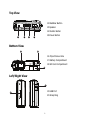 4
4
-
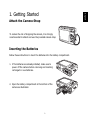 5
5
-
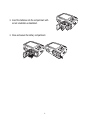 6
6
-
 7
7
-
 8
8
-
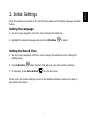 9
9
-
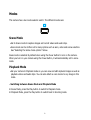 10
10
-
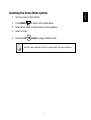 11
11
-
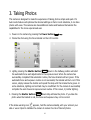 12
12
-
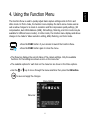 13
13
-
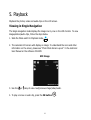 14
14
-
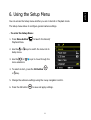 15
15
-
 16
16
-
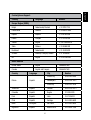 17
17
-
 18
18
-
 19
19
-
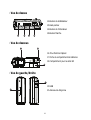 20
20
-
 21
21
-
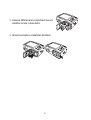 22
22
-
 23
23
-
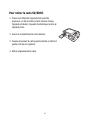 24
24
-
 25
25
-
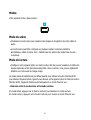 26
26
-
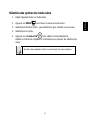 27
27
-
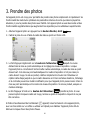 28
28
-
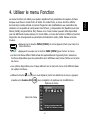 29
29
-
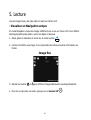 30
30
-
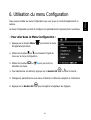 31
31
-
 32
32
-
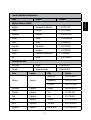 33
33
-
 34
34
-
 35
35
-
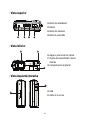 36
36
-
 37
37
-
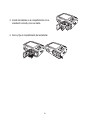 38
38
-
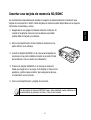 39
39
-
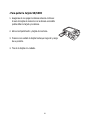 40
40
-
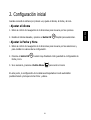 41
41
-
 42
42
-
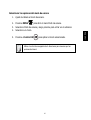 43
43
-
 44
44
-
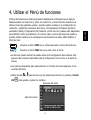 45
45
-
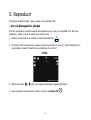 46
46
-
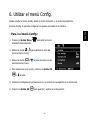 47
47
-
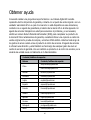 48
48
-
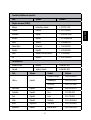 49
49
-
 50
50
-
 51
51
-
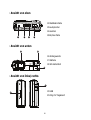 52
52
-
 53
53
-
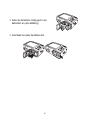 54
54
-
 55
55
-
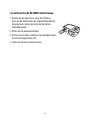 56
56
-
 57
57
-
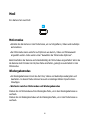 58
58
-
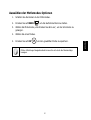 59
59
-
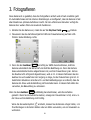 60
60
-
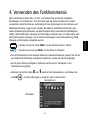 61
61
-
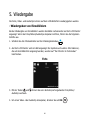 62
62
-
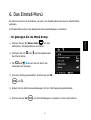 63
63
-
 64
64
-
 65
65
-
 66
66
-
 67
67
-
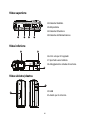 68
68
-
 69
69
-
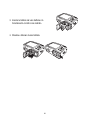 70
70
-
 71
71
-
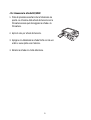 72
72
-
 73
73
-
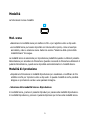 74
74
-
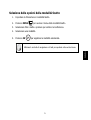 75
75
-
 76
76
-
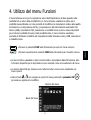 77
77
-
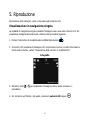 78
78
-
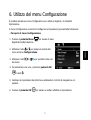 79
79
-
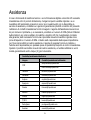 80
80
-
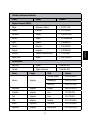 81
81
-
 82
82
-
 83
83
-
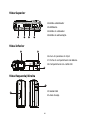 84
84
-
 85
85
-
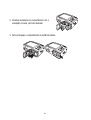 86
86
-
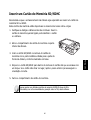 87
87
-
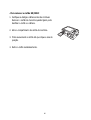 88
88
-
 89
89
-
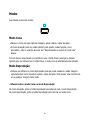 90
90
-
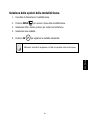 91
91
-
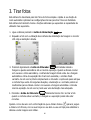 92
92
-
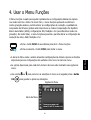 93
93
-
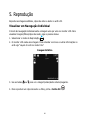 94
94
-
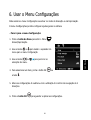 95
95
-
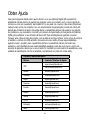 96
96
-
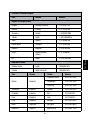 97
97
-
 98
98
-
 99
99
-
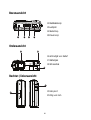 100
100
-
 101
101
-
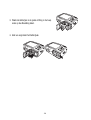 102
102
-
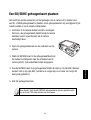 103
103
-
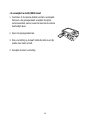 104
104
-
 105
105
-
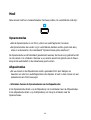 106
106
-
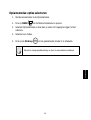 107
107
-
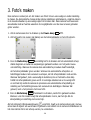 108
108
-
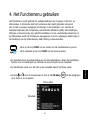 109
109
-
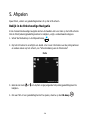 110
110
-
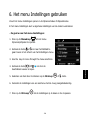 111
111
-
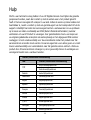 112
112
-
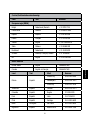 113
113
-
 114
114
-
 115
115
-
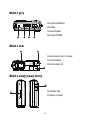 116
116
-
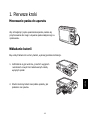 117
117
-
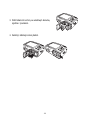 118
118
-
 119
119
-
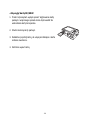 120
120
-
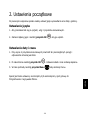 121
121
-
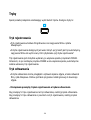 122
122
-
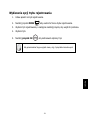 123
123
-
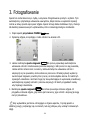 124
124
-
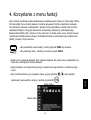 125
125
-
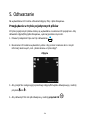 126
126
-
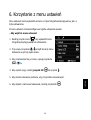 127
127
-
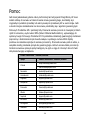 128
128
-
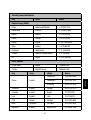 129
129
-
 130
130
-
 131
131
Mode d'Emploi c200 Digital Camera Handleiding
- Categorie
- Actie sportcamera's
- Type
- Handleiding
in andere talen
- English: Mode d'Emploi c200 Digital Camera User manual
- italiano: Mode d'Emploi c200 Digital Camera Manuale utente
- français: Mode d'Emploi c200 Digital Camera Manuel utilisateur
- español: Mode d'Emploi c200 Digital Camera Manual de usuario
- Deutsch: Mode d'Emploi c200 Digital Camera Benutzerhandbuch
- português: Mode d'Emploi c200 Digital Camera Manual do usuário
- polski: Mode d'Emploi c200 Digital Camera Instrukcja obsługi